如何更改电脑密码?简单步骤指南
在数字化时代,电脑密码是保护个人隐私和重要数据的第一道防线,无论是工作文件、私人照片,还是银行账户信息,都需要通过密码来确保安全,许多人习惯长期使用同一个密码,甚至设置过于简单的组合,这无疑增加了数据泄露的风险,定期更改密码是提升安全性的重要措施,本文将详细介绍如何正确更改电脑密码,并提供一些实用的安全建议。
为什么需要定期更改密码?
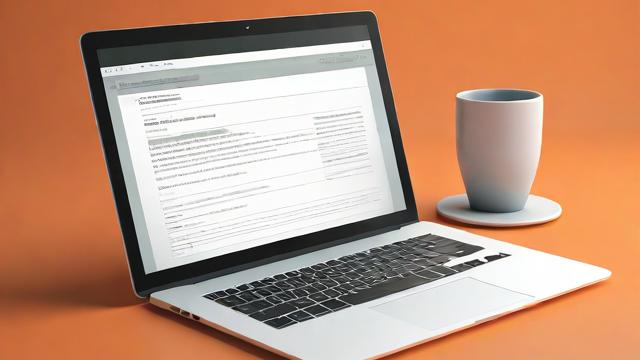
密码是抵御网络攻击的关键,但随着时间的推移,密码可能因各种原因变得不安全,以下是几个需要定期更改密码的理由:
- 防止暴力破解:黑客可能通过反复尝试猜测密码,尤其是当密码过于简单时,如“123456”或“password”,定期更换密码可以减少被破解的风险。
- 应对数据泄露:许多网站和平台曾遭遇数据泄露事件,如果某个网站的密码被泄露,而你在其他平台使用相同的密码,黑客可能会尝试“撞库攻击”。
- 避免长期暴露:即使密码未被泄露,长期使用同一密码也可能因恶意软件或键盘记录器而被窃取。
- 适应安全策略:某些公司或机构要求员工定期更换密码,以确保符合安全政策。
如何更改电脑密码?
不同操作系统的密码更改方式略有不同,以下是Windows和macOS系统的详细步骤。
Windows系统更改密码
方法1:通过设置更改
- 按下 Win + I 打开“设置”。
- 选择 “账户” → “登录选项”。
- 在“密码”部分,点击 “更改”。
- 输入当前密码,然后设置新密码并确认。
- 点击 “下一步” 完成更改。
方法2:使用控制面板
- 打开 控制面板(可在搜索栏输入“控制面板”找到)。
- 选择 “用户账户” → “更改账户类型”。
- 选择需要更改密码的账户,点击 “更改密码”。
- 输入当前密码和新密码,点击 “更改密码” 完成操作。
方法3:使用命令提示符(适用于高级用户)
- 以管理员身份运行 命令提示符(搜索“cmd”,右键选择“以管理员身份运行”)。
- 输入以下命令并回车:
net user 用户名 新密码(将“用户名”替换为你的账户名,“新密码”替换为你想设置的密码。)
macOS系统更改密码
方法1:通过系统偏好设置
- 点击屏幕左上角的 苹果图标,选择 “系统偏好设置”。
- 进入 “用户与群组”。
- 点击左下角的 锁图标,输入管理员密码解锁。
- 选择当前用户,点击 “更改密码”。
- 输入旧密码和新密码,点击 “更改密码” 完成。
方法2:使用终端(适用于高级用户)
- 打开 终端(可在“应用程序” → “实用工具”中找到)。
- 输入以下命令并回车:
passwd - 按照提示输入当前密码和新密码。
如何设置一个强密码?
更改密码时,选择一个高强度的组合至关重要,以下是一些建议:
- 长度至少12位:密码越长,破解难度越大。
- 混合大小写字母、数字和符号:
P@ssw0rd!2024比password123更安全。 - 避免常见词汇或个人信息:如生日、姓名、宠物名等容易被猜到。
- 使用密码短语:
IL0ve2DrinkC0ffee!既好记又安全。 - 不要重复使用密码:每个账户应使用不同的密码,避免“一密多用”。
密码管理工具推荐
记住多个复杂密码可能很困难,因此可以使用密码管理器来帮助存储和生成密码,以下是几款流行的工具:
- Bitwarden(免费且开源)
- 1Password(付费,但功能强大)
- KeePass(本地存储,适合注重隐私的用户)
这些工具可以自动填充密码,并提醒你定期更换,大幅提升安全性。
其他安全建议
除了定期更改密码,还可以采取以下措施增强电脑安全:
- 启用双重认证(2FA):即使密码泄露,黑客仍需第二重验证(如短信或身份验证器)。
- 使用生物识别登录:如指纹或面部识别,比纯密码更安全。
- 定期检查登录活动:某些系统(如Windows和macOS)可查看最近登录记录,发现异常及时处理。
- 避免在公共电脑保存密码:网吧或共享设备上登录后务必退出。
电脑密码是数字生活的“钥匙”,定期更换并加强防护能有效降低风险,养成良好的密码管理习惯,才能更好地保护个人隐私和重要数据。
文章版权及转载声明
作者:豆面本文地址:https://www.jerry.net.cn/jdzx/45256.html发布于 2025-04-22 03:48:37
文章转载或复制请以超链接形式并注明出处杰瑞科技发展有限公司








